Excel DAX - Mengedit Bidang Terhitung
Anda dapat mengedit kolom kalkulasi untuk mengubahnya. Namun, sebelum Anda mengedit kolom kalkulasi, Anda harus tahu di mana ia disimpan. Artinya, di tabel mana kolom kalkulasi disimpan. Ini berlaku untuk kolom kalkulasi implisit dan eksplisit. Bidang terhitung hanya dapat dikaitkan dengan satu tabel dalam Model Data.
Menemukan Bidang Terhitung
Untuk menemukan bidang terhitung dalam Model Data, lakukan hal berikut -
- Klik tab Advanced pada Ribbon di jendela Power Pivot.
- Klik Perlihatkan Bidang Terhitung Implisit.
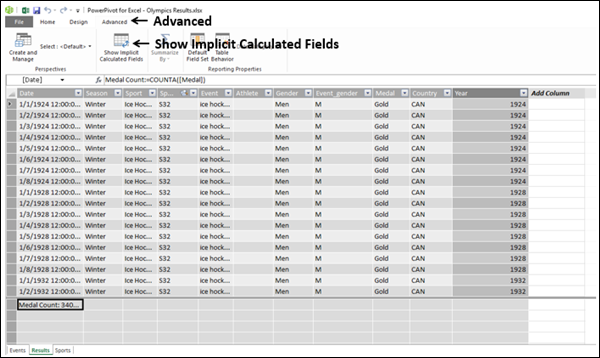
- Klik Tampilan Diagram.
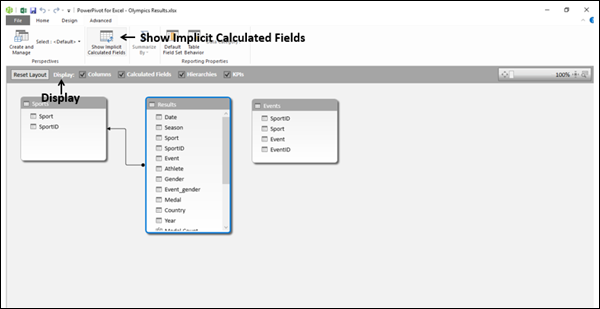
Seperti yang Anda lihat pada gambar di atas, Tampilkan Bidang Kalkulasi Implisit disorot pada Pita. Jika tidak disorot, klik lagi.
Anda juga dapat mengamati bahwa ada 4 kotak centang - Kolom, Bidang Terhitung, Hierarki, dan KPI. Secara default, semua 4 dipilih.
- Hapus centang pada kotak - Kolom, Hierarki, dan KPI.
Ini hanya akan mencentang kotak Bidang Terhitung.

Seperti yang terlihat pada tangkapan layar di atas, hanya tabel Hasil yang menampilkan bidang. Dua tabel lainnya kosong. Ini menunjukkan bahwa hanya tabel Hasil yang memiliki bidang terhitung. Anda juga dapat mengamati bahwa bidang hitung implisit memiliki ikon yang
Melihat Bidang Terhitung di Tabel
Anda dapat melihat kolom kalkulasi dalam Tabel sebagai berikut -
- Klik kolom kalkulasi.
- Klik kanan dan pilih Go To dalam daftar dropdown.

Tabel akan muncul di Tampilan Data.

Seperti yang terlihat pada gambar di atas, kolom kalkulasi muncul di area kalkulasi tabel.
Mengubah Bidang Terhitung dalam Tabel
Anda dapat mengubah rumus yang digunakan untuk bidang terhitung di tabel.
- Klik kolom kalkulasi di tabel di tampilan data Model Data.
- Pilih rumus di bilah rumus - di sebelah kanan: =.
Rumusnya akan disorot.

- Ketikkan rumus baru.
- Tekan enter.
Anda akan mempelajari selengkapnya tentang rumus DAX di bab-bab berikutnya.
Mengganti Nama Bidang Terhitung dalam Model Data
Anda dapat mengubah nama bidang terhitung di Tabel Data baik dalam Tampilan Data atau Tampilan Diagram.
Mengganti Nama Bidang Terhitung dalam Tampilan Data
- Klik kolom kalkulasi di tabel di tampilan data Model Data.
- Pilih nama bidang yang dihitung di bilah rumus - di sebelah kiri: =.
Nama kolom kalkulasi akan disorot.

- Ketik nama baru untuk kolom kalkulasi.
- Tekan enter.
Anda akan mempelajari lebih lanjut tentang sintaks DAX di bab-bab berikutnya.
Mengganti Nama Bidang Terhitung dalam Tampilan Diagram
- Klik kanan nama kolom kalkulasi di tabel dalam tampilan diagram.
- Klik Ubah nama di daftar tarik-turun.
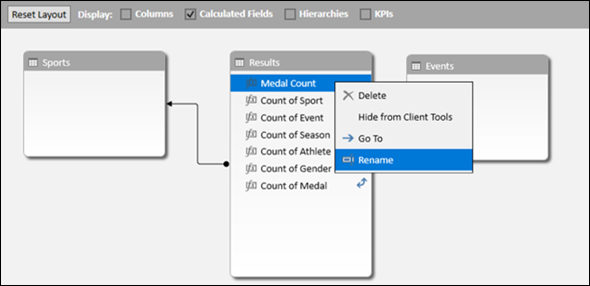
Namanya akan masuk ke mode pengeditan. Ketik nama baru untuk kolom kalkulasi.
Melihat Bidang Terhitung di Jendela Excel
Anda dapat melihat kolom kalkulasi di jendela Excel sebagai berikut -
- Klik tab POWERPIVOT pada Ribbon.
- Klik Bidang Terhitung di grup Perhitungan.
- Klik Kelola Bidang Terhitung di daftar turun bawah.

Kotak dialog Kelola Bidang Terhitung muncul. Nama bidang terhitung eksplisit di Model Data muncul di kotak dialog.

Mengubah Bidang Terhitung di Kelola Bidang Terhitung
Anda dapat mengubah bidang terhitung dalam kotak dialog Kelola Bidang Terhitung.
- Klik Hitungan Medali.
- Klik tombol Edit.

Kotak dialog Bidang Terhitung muncul.
- Pilih rumus di sebelah kanan = di kotak rumus.
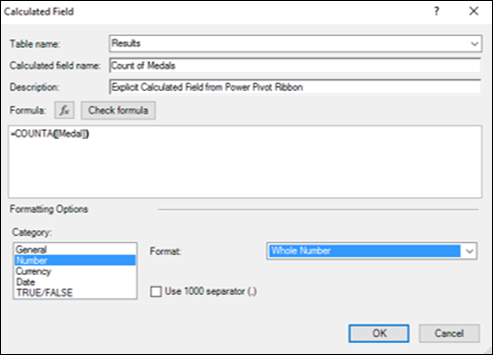
- Ketik Formula baru.
- Klik OK.
- Klik Tutup di kotak dialog Kelola Bidang Terhitung.
Mengganti Nama Bidang Terhitung di Kelola Bidang Terhitung
Anda dapat mengganti nama bidang terhitung dalam kotak dialog Kelola Bidang Terhitung.
- Klik Hitungan Medali.
- Klik tombol Edit.
Kotak dialog Bidang Terhitung muncul.
- Pilih nama di kotak nama bidang terhitung.
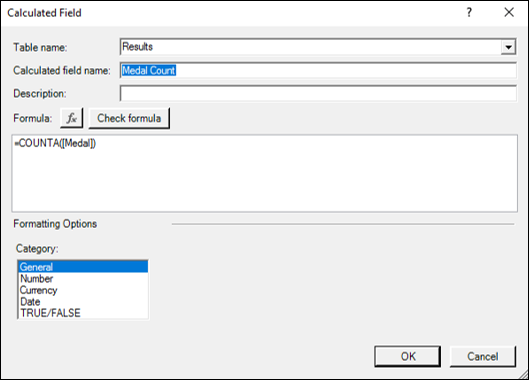
- Ketik nama baru untuk kolom kalkulasi.
- Klik OK.
- Klik Tutup di kotak dialog Kelola Bidang Terhitung.
Memindahkan Bidang Terhitung dalam Model Data
Anda dapat memindahkan bidang kalkulasi dalam area kalkulasi dari tabel yang membuatnya. Tapi, tidak bisa dipindahkan ke tabel lain.
- Klik kanan kolom kalkulasi.
- Klik Potong.
- Pindahkan penunjuk ke tempat lain di area kalkulasi dari tabel yang sama.
- Klik Tempel.
Note - Tidak masalah di mana bidang hitung berada dalam area kalkulasi tabel karena referensi data dalam rumus DAX dari bidang hitung menggunakan nama kolom dan dinyatakan secara eksplisit.